顯示螢幕無法正常運作
您的裝置顯示螢幕無法正常運作,可能有多種原因造成。如果您的顯示螢幕曾經被外部物件撞擊而損壞,可能無法正常運作。使用過時的軟件版本也可能是造成問題的其中一個原因。如要取得有關更多資訊,請參閱以下指引。
在嘗試以下建議之前,請務必先檢查您的裝置軟件和相關應用程式是否已更新到最新的版本。欲更新移動裝置的軟件,請按照以下步驟操作:
步驟 1:進入「設定」 > 「軟件更新」。
步驟 2:輕觸「下載並安裝」。
步驟 3:按照螢幕上的說明操作。
檢查事項 1:保持您的應用程式在最新狀態
確保您所使用的應用程式軟件版本是最新的。使用過時的應用程式可能導致與操作系統的兼容性問題。在大多數情況下,這個問題都是暫時性的,但要始終保持您的軟件版本在最新狀態,防止問題持續發生。
如何更新您的 Play Store 應用程式
步驟 1:在 Play Store,選擇「我的 Google 帳戶」。
步驟 2:點選「管理應用程式和裝置」,檢查可用的應用程式更新。
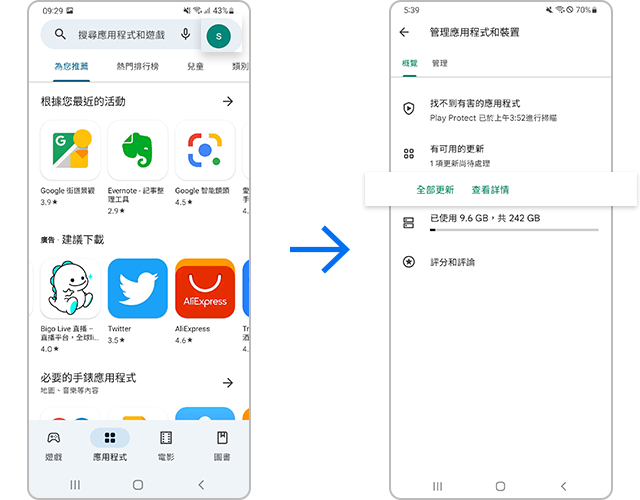
檢查事項 2:嘗試重新啟動您的裝置
您可能會遇到由於臨時軟件錯誤而導致的顯示問題。在這種情況下,只要重啟手機就可以解決這個問題。為了獲得最佳效果,在重新啟動裝置之前,請取出您的 SIM 卡和 SD 卡。
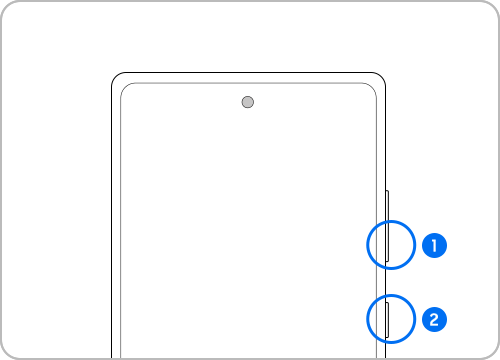
① 降低音量按鍵
② 側面按鍵
請注意:按住降低音量按鍵和側面按鍵,關閉裝置。當您的裝置完全關閉後,您可以用同樣的方法開啟您的裝置。
檢查事項 3:由於外部撞擊造成的顯示螢幕損壞問題
如果您的螢幕因外部撞擊而損壞,可能無法正常運作。如果是這種情況,請停止使用您的裝置,並將其送到最近的服務中心進行維修。
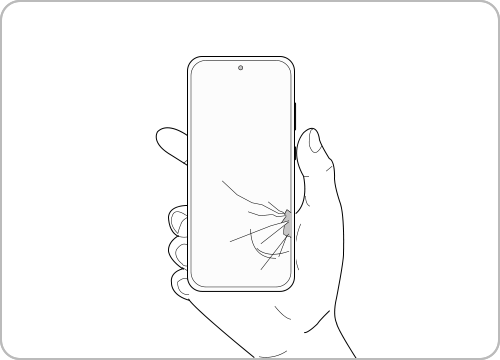
有用的螢幕設定
調整字體大小和樣式
您可以根據您的喜好或需要,調整您的字體大小和樣式。按照下方的操作步驟來更改字體的大小和樣式。
步驟 1:在「設定」中,前往「顯示」,然後點選「字體大小和樣式」。
步驟 2:根據需要,調整字體樣式和字體大小。
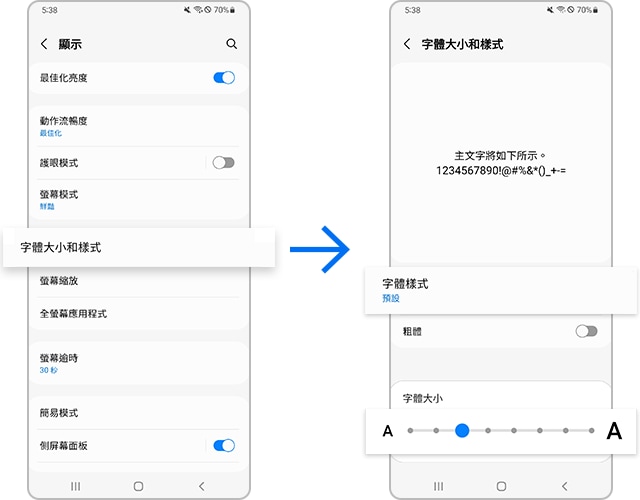
調整螢幕縮放
您可以調整設定,讓您的內容在螢幕上顯得較小或較大。請參考以下指引來調整您的螢幕縮放。
步驟 1:在「設定」中,前往「顯示」,然後點選「螢幕縮放」。
步驟 2:使用螢幕底部的「螢幕縮放」(正/負號選擇),調整您的螢幕縮放。

根據使用的應用程式調整螢幕比例
在觀看影片時,您可能喜歡較高的螢幕比例。不過,在發短訊或使用訊息應用程式時,使用活動範圍較小的螢幕比例可能會更方便。嘗試根據您使用的應用程式調整螢幕比例。
步驟 1:在「設定」中,前往「顯示」,然後點選「全螢幕應用程式」。
步驟 2:點選「相機開口」,然後選擇您要為其調整螢幕比例的應用程式。
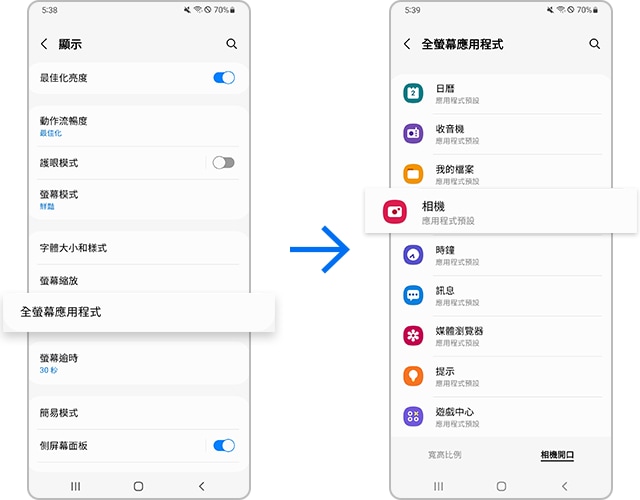
停用護眼模式設定
您的顯示螢幕顏色太過偏向暖色?嘗試停用「護眼模式」設定。
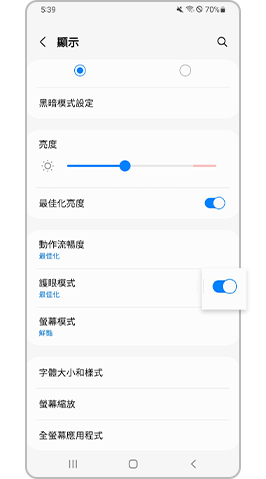
請注意:裝置的螢幕截圖和選單可能會因裝置型號和軟件版本而異。
感謝您提供意見讓我們了解您的需要
請回答所有問題。
